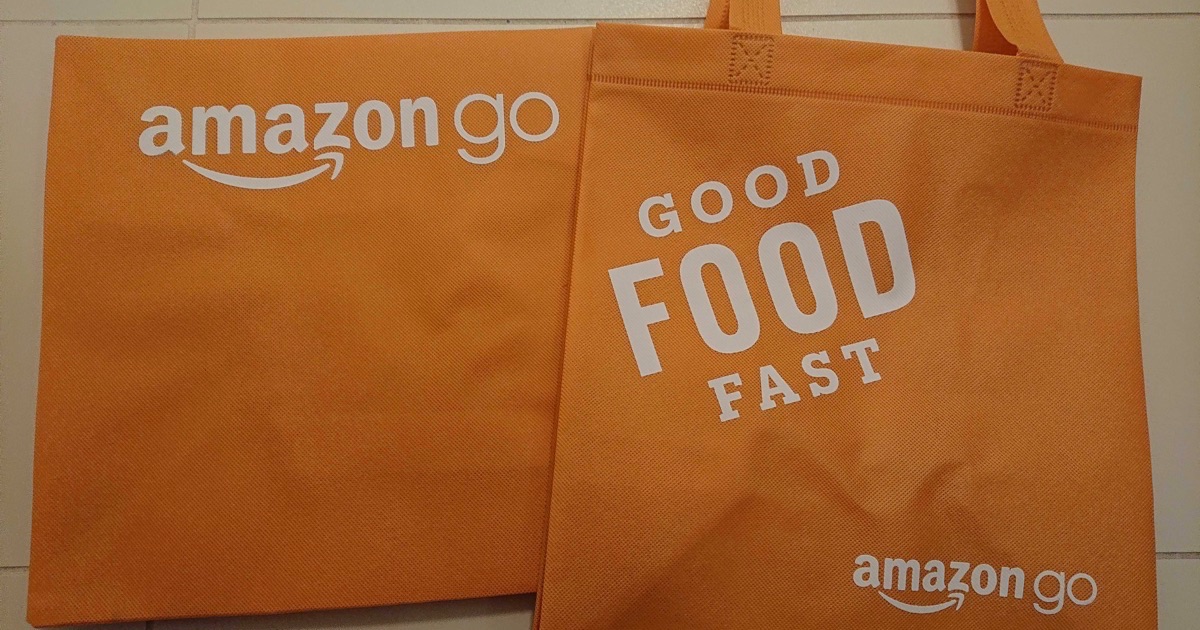
サンフランシスコでAmazon Goを体験してきた #looker #JOINdata
当ブログでも度々関連技術に関するエントリ等が上がってきている『Amazon Go』。今回、2019年11月05日(火)〜2019年11月07日(木)の日程で米国サンフランシスコで開催されているLookerのカンファレンスイベント『JOIN 2019』に現地参戦していたので、イベント参加の合間に『サンフランシスコにあるAmazon Go』にお試しで買い物に行ってきました。
『JOIN 2019』に関するエントリはこちら:
『Amazon Go体験』に関する過去のエントリはこちら:
トピックは『Amazon Go』ですが、特に技術的なネタには触れませんw タイトル通り『Amazon Goを体験してきました』というご報告エントリとなりますのでご了承ください。m(_ _)m
まずはアプリを登録
Amazon Goの利用にはまずはじめにアプリの登録が必要となります。機種に応じた形で、専用アプリをまずはインストールしておいてください。私は米国到着後、店舗に行く直前に入れました。アプリを起動後、画面下の『First, a quick introduction』下の矢印を押下。
アプリの紹介が行われますので適宜読み進めて、最後のページで『Got it. Let's shop.』を押下。
アプリにはAmazon.com(Amazon.co.jpでは無い)のアカウントが必要となります。持っていない方は別途アカウントを作成し、ログイン出来るようにしておいてください。ログイン実施で後述するQRコード表示画面が起動&表示されます。
メニューの『Stores』から近隣店舗を探してみます。程良き場所にあった店舗を探して行ってみることにしました。
で、これが実店舗です。夜遅い時間ということもあって人はまばらでした。
いざ、ショッピング
店舗の入場には、予めインストールしておいたアプリを使って行います。TOPページのQRコードを、ゲートの読み取り口に掲げるだけ。
あとは思い思いの買い物を、欲しいものをピックアップし、
ゲートを出れば、はいおしまい。店舗内にあった併設フロアで購買処理が行われる様を確認していました。
バッグは別途追加処理が必要
買い終わって確認してて気付いたのですが、一緒に利用していたこちらのバックに関する精算がいつまで経っても行われません。『あれ?おかしいな...』と思い店員のおじさんに聞いてみたら『バックは別途手動で商品として追加する必要があるんだよ。たまに忘れる人がいるんだよね〜HAHAHA』と陽気に応えてくれました。確認してみるとたしかに何かアイコンが表示されています。はい、がっつり忘れてしまってました...orz
起動後のメニュー、右下のマークをタップすると、以下の様に『Buy Bag』という形で、バックを追加するメニューが登場しました。
店舗で気付いて良かった...という事で、1回目の購入で忘れてた分の1つを含み、追加でバックを4つ購入。処理は数分で行われ、以下のような形でちゃんと正しく記録されておりました。
まとめ
ということで、『JOIN 2019』でサンフランシスコを訪れた際に『Amazon Go』に行ってみたよブログでした。実際、店舗ではうまく誤動作させれらないものかと安易な考えを抱き幾つかイレギュラーな動作をしてみたりしましたが悉く失敗に終わり、普通に素人目線で『いやー本家はやっぱりすげーなー』と思ってしまいました。弊社では秋葉原にカフェを構えており、Amazon Go同様にキャッシュレス決済/レジレス/ウォークスルー体験が出来る場所を提供しておりますが、弊社代表横田が当時(2018年初頭に)シアトルで体験した『衝撃』も納得の快適な体験でした。
皆様も機会があれば是非『Amazon Go』を体験してみてください。そして日本でも同じ様の体験が秋葉原他拠点で出来ますので、こちらも是非とも足を運んで頂けますと幸いです。


























![[登壇レポート] 第28回クラウド女子会 ~夏のLT大会!&AWS BuilderCards v2をプレイしよう~「QuickSight SPICE の効果的な運用戦略~S3 + Athena 構成での実践ノウハウ~」という内容で登壇してきました #cloudgirl #jawsug](https://devio2024-media.developers.io/image/upload/v1752344451/user-gen-eyecatch/k6a0ikcl7r5nlkx7gfh3.png)





![[アップデート] CloudWatch Application Signals MCP サーバーが公開されました](https://images.ctfassets.net/ct0aopd36mqt/4AJd3M26yescaNaY21CYmQ/9730e95c53a7b3049c6da6d4c0b1dec9/mcp.png)

